WordPress でプラグインの競合をチェックする方法 (2 つの簡単な方法)
公開: 2022-10-06このブログ ページにたどり着いた場合は、WordPress サイトでプラグインの競合が発生しており、解決策を探している可能性があります。 プラグインの競合は、WordPress エコシステムでは新しいことではありません。 互換性のないプラグイン、バグのあるプラグイン、更新されていない拡張機能などで発生する可能性があります。
人生のある時点で、WordPress サイトと少なくとも主要なプラグインの競合に直面することはほぼ明らかです。 心配しないでください。 少しの時間と労力で、プラグインの競合の原因を簡単に見つけて解決できます。 しかし、これには正しい方法を知っておく必要があります。
この記事では、WordPress でプラグインの競合をチェックし、実行可能なアプローチでそれらを修正する方法に関する究極のガイドを紹介します。 また、今後プラグインの競合を回避するためのベスト プラクティスについても説明します。 その前に、いくつかの基本的な質問に答えます。
これ以上時間を無駄にすることなく、議論に飛び込みましょう。
プラグイン競合のタイプ
このブログを書いている今日の時点で、WordPress には 60,000 を超えるプラグインが用意されています。 それらは、さまざまな関心に応えることを目的として、多数の開発者によって開発されています。 したがって、それらのそれぞれが他のものと互換性があり、競合しないことを保証することはできません.
プラグインがクラス、言語、フレームワークなどに基づいて他のプラグインと互換性がない場合、競合は明らかです。WordPress には基本的に 3 種類のプラグインの競合があります。 彼らです:
- 2 つ以上のプラグイン間の競合。
- インストールされているテーマとプラグインの間の競合。
- プラグインと現在の WordPress バージョンとの競合。
WordPress で競合するプラグインの症状は何ですか?
プラグインは WordPress サイトを強化し、機能させます。 しかし、WordPress にインストールされているプラグイン間で競合が発生すると、Web 機能が動かなくなり、次のような症状が発生します。
- WordPress サイトが突然機能しなくなり、ダッシュボードにアクセスできなくなることがあります。
- WordPress のブロック エディターが機能しなくなるなど、Web 要素の一部が消えます。
- Web の速度が不当に低下し、時々動かなくなることがあります。
- プラグインの更新やスムーズな運用ができない場合があります。
このような問題に直面した場合は、サイトと競合するプラグインがないかどうかを最初に確認する必要があります。 次のセクションでは、このトピックを扱います。
WordPressでプラグインの競合を確認する方法
WordPress でプラグインの競合を確認するには、手動またはプラグインを使用する 2 つの方法があります。 どちらもシンプルで効果的です。 ここでは、好みに応じて適切な方法を選択できるように、これらの方法について説明します。 始めましょう。
方法 01: WordPress でプラグインの競合を確認し、テーマを修正する方法
プラグインの競合を手動でチェックするには、いくつかの手順が必要です。 もう少し時間がかかる場合がありますが、最終的に問題を特定して解決するのに役立ちます。 以下で説明する手順に従ってください。
ステップ 01: ブラウザのキャッシュをクリアする
WordPress サイトで問題が発生した場合は、まずブラウザのキャッシュをクリアする必要があります。 ブラウザーのキャッシュと Cookie が原因で、Web サイトが正常に機能しないことがよくあります。 Google Chrome ブラウザのキャッシュをクリアするには:
- Google Chrome ウィンドウの右上隅にある三点アイコンをクリックします。
- 次に、 [その他のツール] > [ブラウザ データの消去]に移動します。
ショートカットキー: Ctrl+Shift+Del (Windows) / Shift+Cmd+Back (Mac)
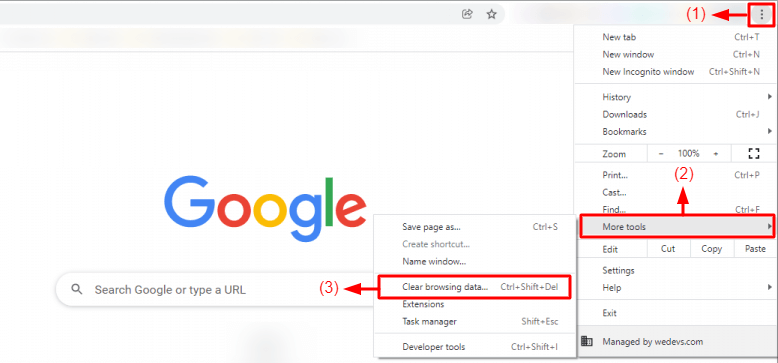
- 削除したいものにチェックマークを付けます。
- ボタンをクリックしてくださいデータの消去.
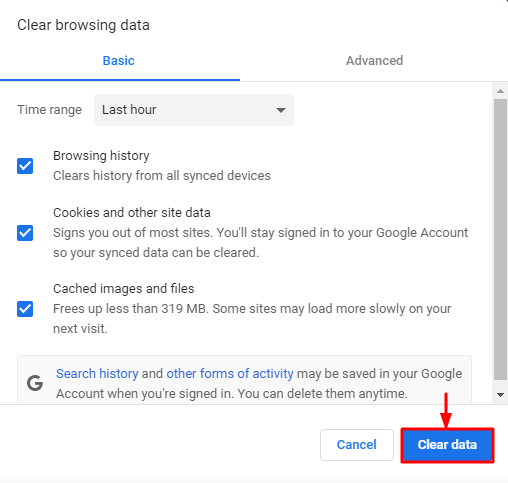
ブラウザのキャッシュをクリアすると、Web サイトが通常の状態に戻る場合があります。 ウェブサイトをリロードして、現在のステータスを確認します。 正常に戻らない場合は、次の方法をお試しください。
ステップ 02: すべての拡張機能を無効にする
WordPress ユーザーは、ブラウザーでさまざまな拡張機能を使用して、Web 関連のタスクを容易にします。 多くの場合、これらの拡張機能により、WordPress サイトでプラグインの競合が発生する可能性があります。 したがって、これらの拡張機能をすべて削除/無効にし、1 つずつインストール/アクティブ化して、競合する拡張機能を見つけてください。 拡張機能を削除するには:
- ブラウザ ウィンドウの拡張機能アイコンをクリックします。
- 削除する拡張機能の横にある三点アイコンをクリックします。
- [ Chrome から削除] オプションまで下にスクロールし、それをクリックします。
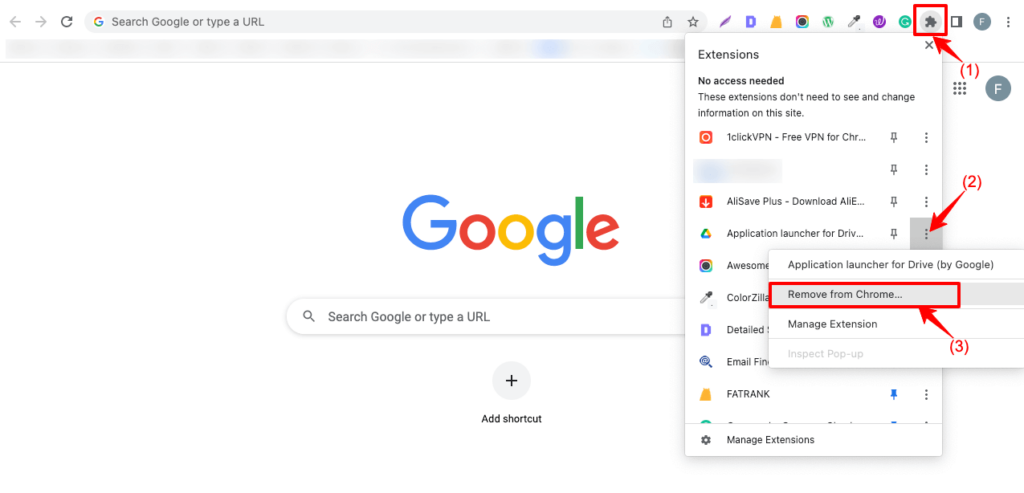
- 拡張機能を無効にするには、ブラウザの拡張機能アイコンをクリックします。
- 最後までスクロールして、 Manage Extensionsをクリックします。
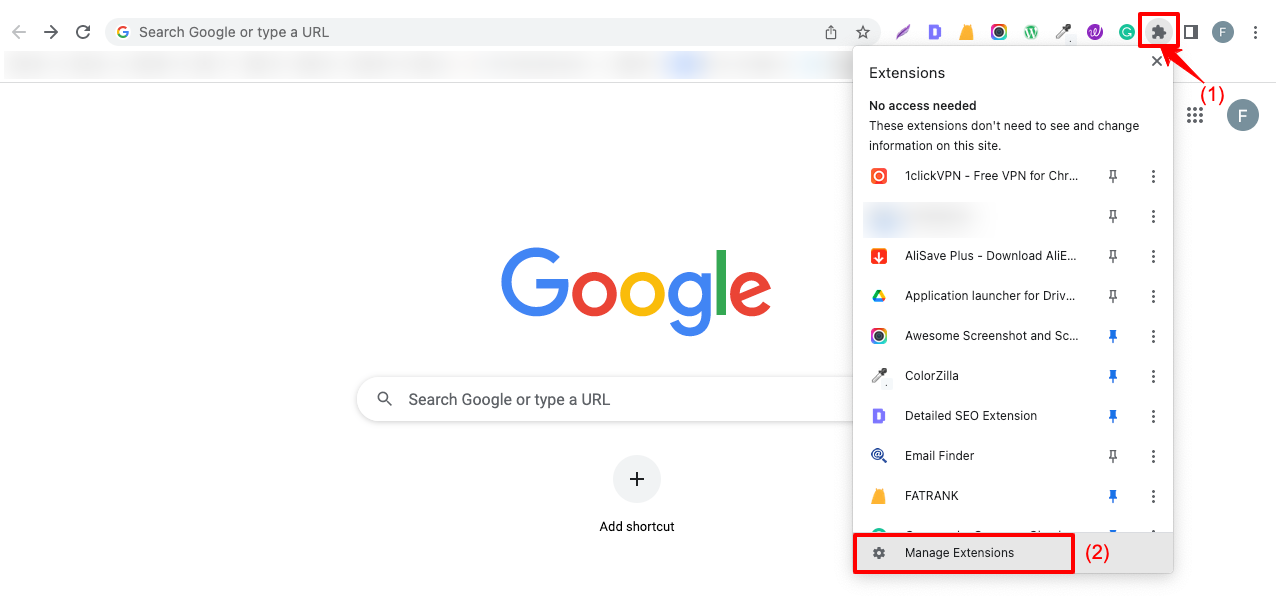
- すべての拡張機能をオフにします。
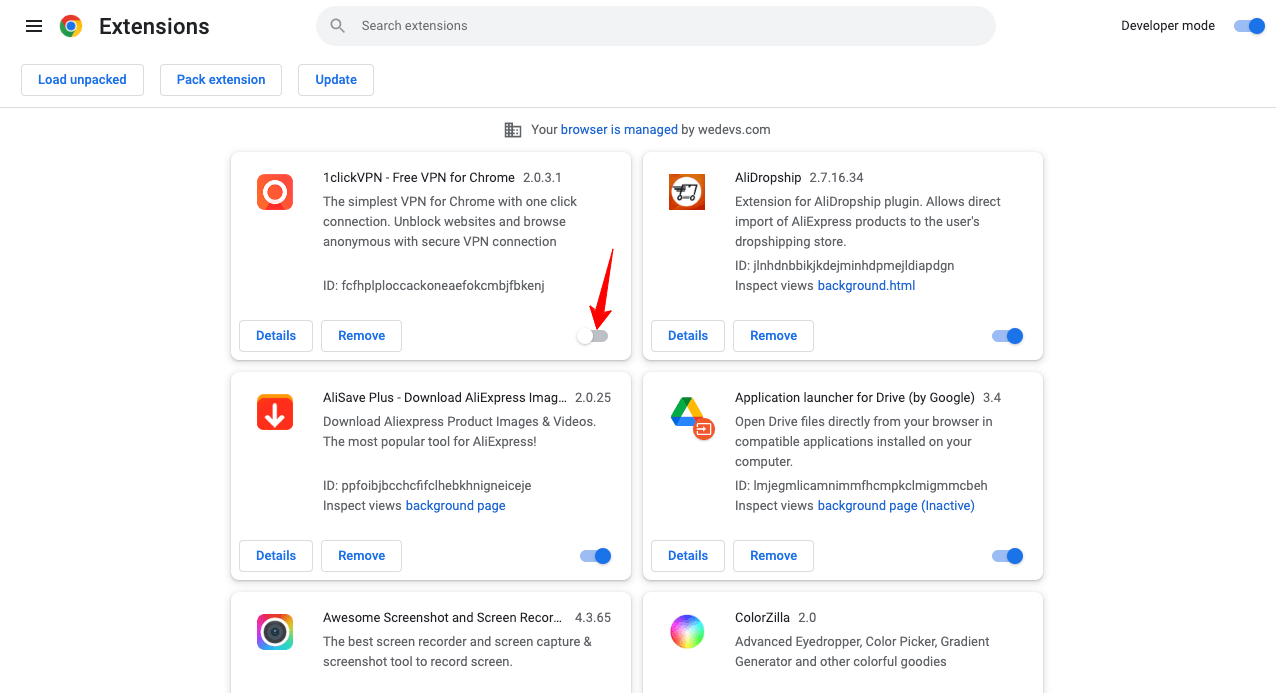
次に、すべての拡張機能を 1 つずつオンにするかインストールします。 競合の原因となっている拡張子がある場合は、この方法で見つけることができます。 拡張機能に問題がなく、問題が特定されていない場合は、次のアプローチを試してください。
ステップ 03: 最新バージョンの WordPress に更新する
WordPress エコシステムをバグのない状態に保つために、開発者はプラグインと拡張機能の更新バージョンを定期的に作成しようとしています。 繰り返しますが、ほとんどのプラグインは、スムーズに機能するために最新バージョンの WordPress を必要とします。 最新の WordPress バージョンがインストールされていない場合、一部のプラグインが競合する可能性があります。
以下の方法で、WordPress を最新バージョンに更新できます。
- [ダッシュボード] > [更新] に移動します。
- [バージョンに更新] ボタンをクリックします。
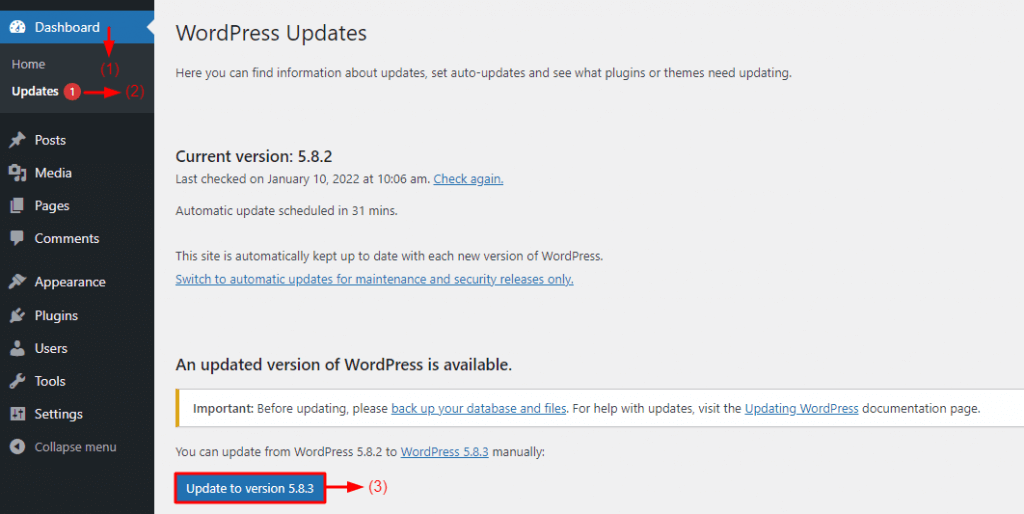
ステップ 04: すべてのプラグインを無効にする
多くの WordPress プラグインは相互に互換性がないことは既に述べました。 たとえば、AliDropship は優れたドロップシッピング プラグインです。 ただし、WooCommerce とは互換性がありません。 そのうちの 2 つをインストールすると、サイトに重大な競合が発生する可能性があります。 同様に、Yoast と Rank Math SEO の両方をインストールしても、どれも機能しません。
そのようなプラグインの無数の例がオンラインで見つかります。 さらに、プラグインのバグは Web サイト全体に影響を与える可能性があります。 ほとんどの場合、null バージョンを使用していて、開発者が 3 か月以上プラグインを更新していない場合に発生します。
問題のあるプラグインを特定するには、インストールされているすべてのプラグインを非アクティブ化し、後で個別に再アクティブ化します。
- WordPress ダッシュボードに移動します。
- Plugins > Installed Pluginsに移動します。
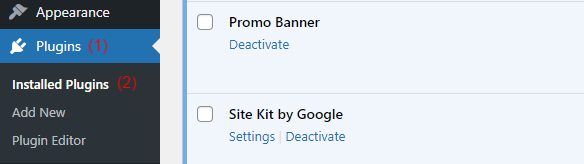
- プラグインのチェックボックスを上または下からチェックします。
- インストールされているすべてのプラグインが自動的に選択されます。
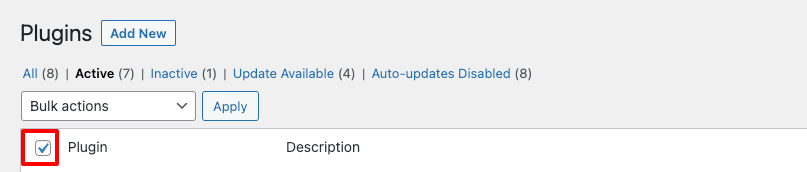
- 一括操作 をクリックします。 ドロップダウンメニューが開きます。
- ドロップダウン メニューから [非アクティブ化] オプションを選択します。
- [適用] ボタンをクリックします。
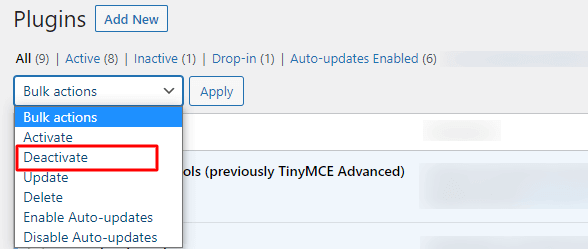
インストールされているすべてのプラグインを一度に無効にします。 次に、プラグインの有効化を 1 つずつ開始します。 特定のプラグインをインストールした後に WordPress サイトで問題が発生した場合は、それを競合するメインのプラグインと見なすことができます。
サイトの既存の要素と互換性のある代替プラグインを見つける必要があります。 WP Hive は、最適な代替手段を見つけることができる優れた WordPress リポジトリです。 WP Hive は、複数のプラグインの機能と互換性を並べて比較するのに役立ちます。
そのため、サイトに適したものを簡単に選択できます。 それでも競合が見つからない場合は、最後の手段としてデフォルトの WordPress テーマを試す必要があります。
ステップ 05: デフォルトの WordPress テーマを有効にする
テーマとプラグインの間の競合は、WordPress エコシステムでは新しいことではありません。 特定のプラグイン用に構築された多くの WordPress テーマがあります。 たとえば、AliDropship のオリジナル プラグイン、Astra、Divi、Generate-Press などをインストールしている場合、人気のあるテーマはサイトで動作しません。
これらのテーマは、WooCommerce を利用したプラグインとのみ互換性があるためです。 インストールされているテーマが競合を引き起こしているかどうかを検出するには、デフォルトの WordPress テーマを有効にする必要があります。 このブログを書いている現在、 Twenty Twenty Twoは WordPress の公式デフォルトテーマです。
サイトのデフォルトのテーマを設定する方法は次のとおりです。
- [外観] > [テーマ]に移動します。
- デフォルトのテーマの [アクティブ] ボタンをクリックします。
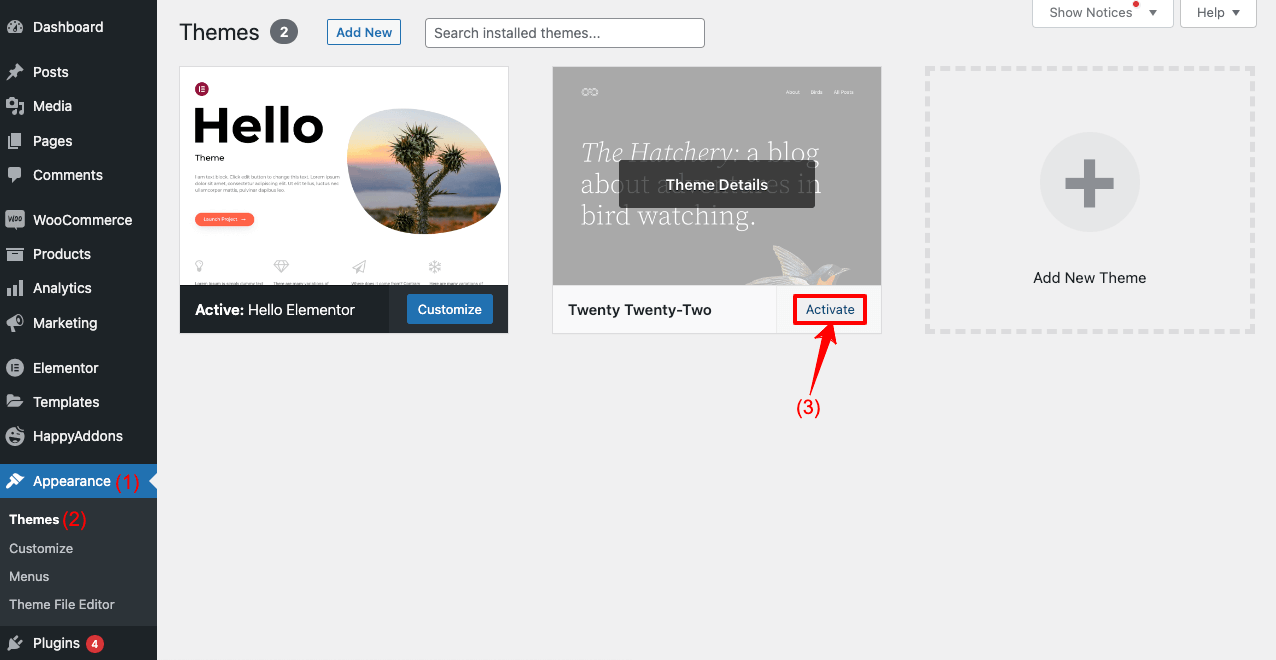
Web サイトが通常の状態に戻った場合は、Web テーマとプラグインの間に競合があることを確認してください。 次に、テーマまたはプラグインを変更し、相互に互換性のあるものを選択する必要があります。 次に、WP Hive にアクセスして、Web サイトに適したテーマを見つけます。

方法 02: プラグインを使用して WordPress プラグインの競合をチェックして修正する方法
プラグインの競合テストを手動で行うのは長いプロセスであり、多くの時間を奪う可能性があります。 競合する問題を特定し、サイトのヘルス ステータスを評価できるサイト ヘルス チェッカー プラグインがいくつかあります。 ヘルス チェックとトラブルシューティングは、使用できる優れたプラグインです。
- Health Check & Troubleshootingプラグインをインストールして有効にします。
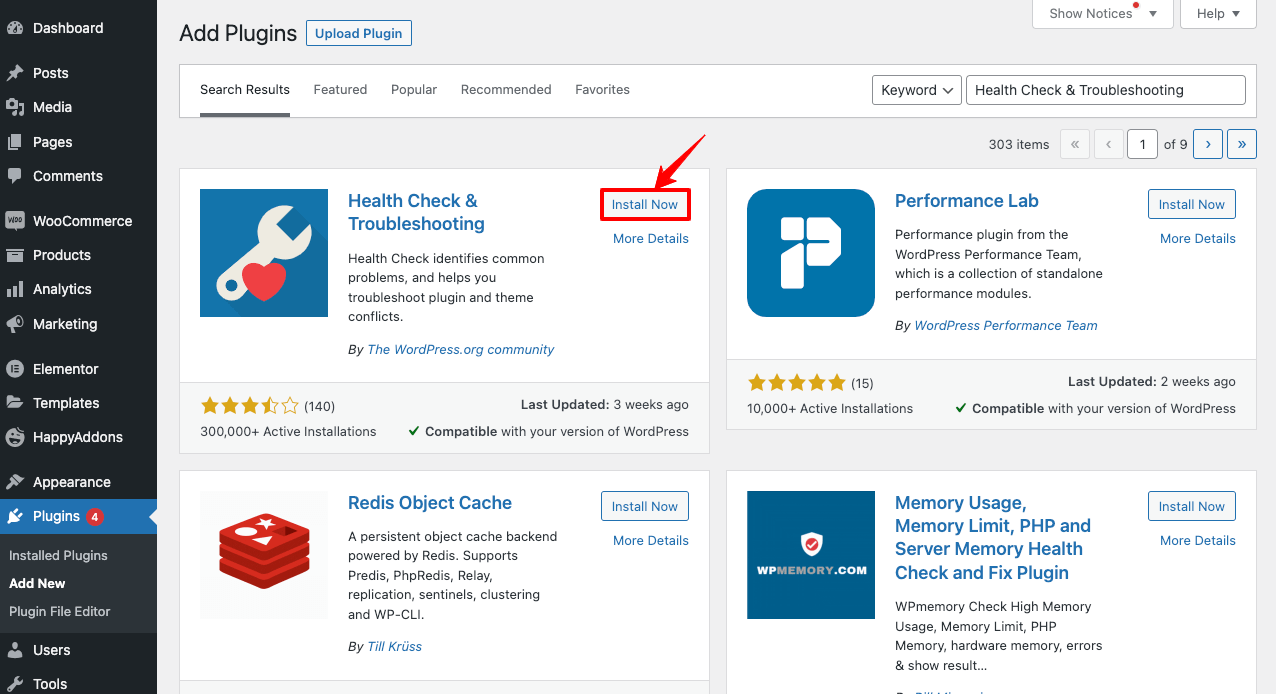
- [ツール] > [サイト ヘルス] に移動します。
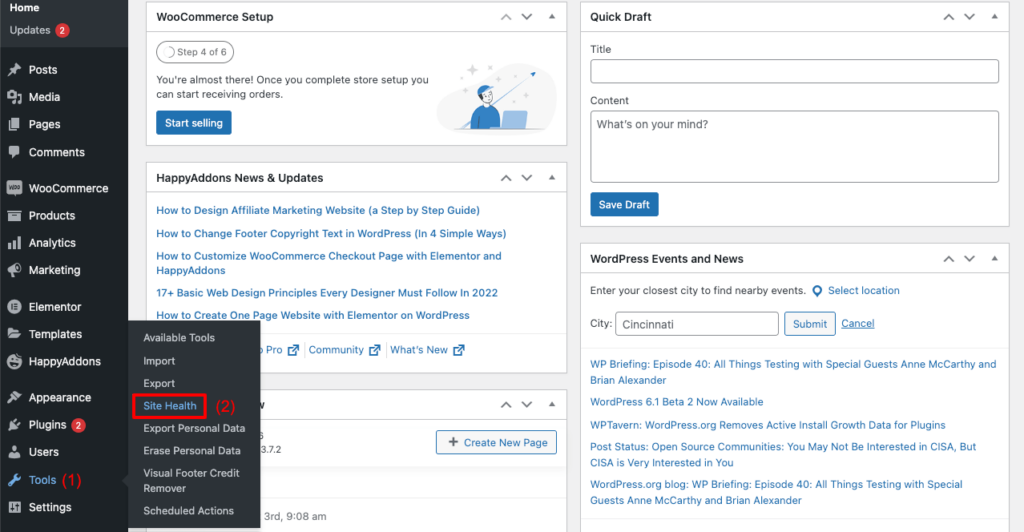
- [トラブルシューティング モードを有効にする] をクリックします。
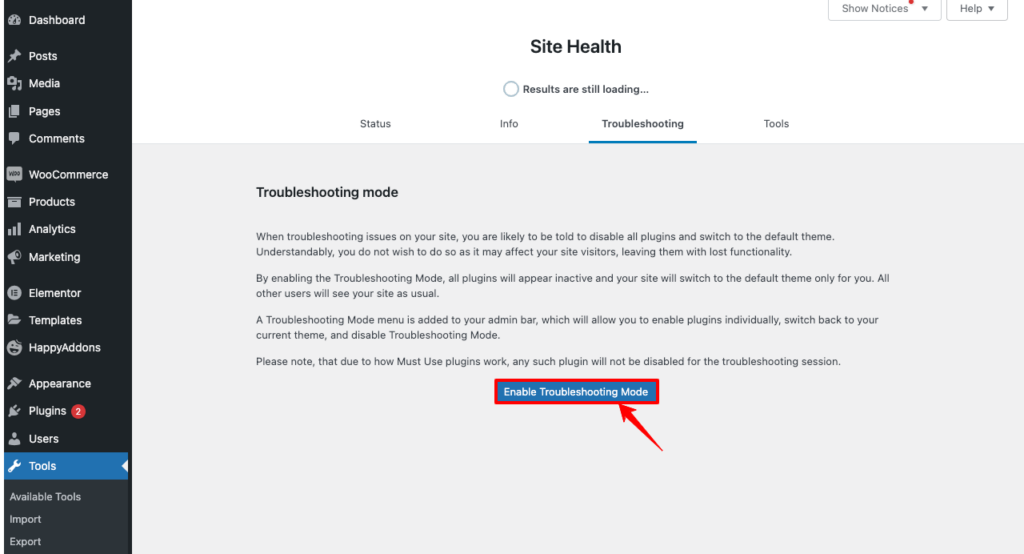
- すべてのプラグインが無効化され、デフォルトのテーマがサイトに設定されていることがわかります。
心配しないで。 これが起こっているのを見ているのはあなただけです。 しかし、あなたのサイトは訪問者側でうまく機能しています。 シークレットモードから確認できます。
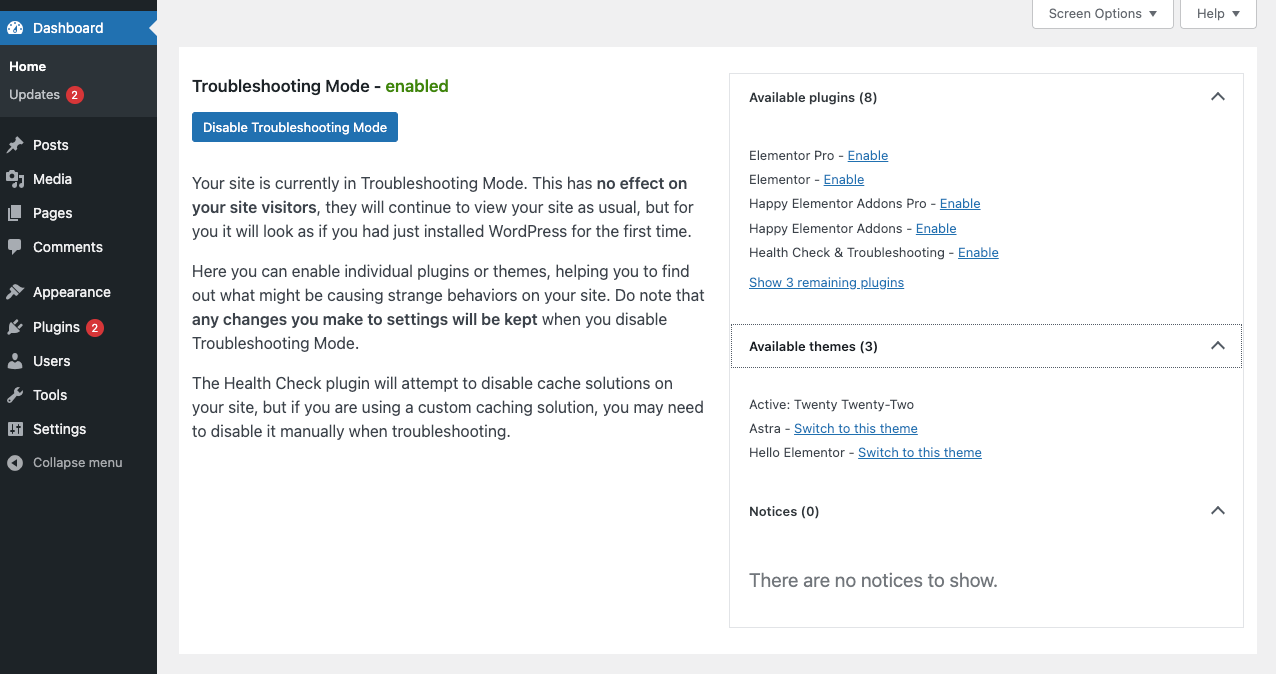
- フロントエンドからテーマとすべてのプラグインをインストールします。
- 競合する問題がある場合は、画面にメッセージが表示されます。
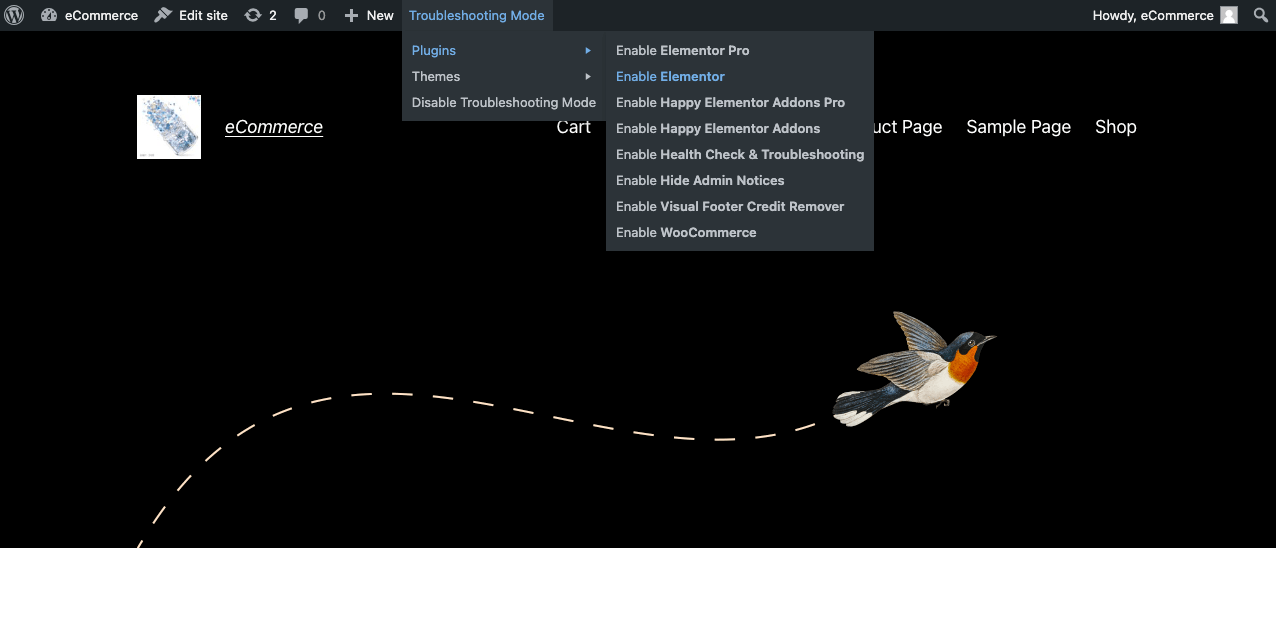
したがって、WordPress サイトで問題のあるプラグインまたはテーマを見つけることができます。 トラブルシューティングが完了したら、 [トラブルシューティング モードを無効にする] をクリックします。 サイトは以前の状態に戻ります。
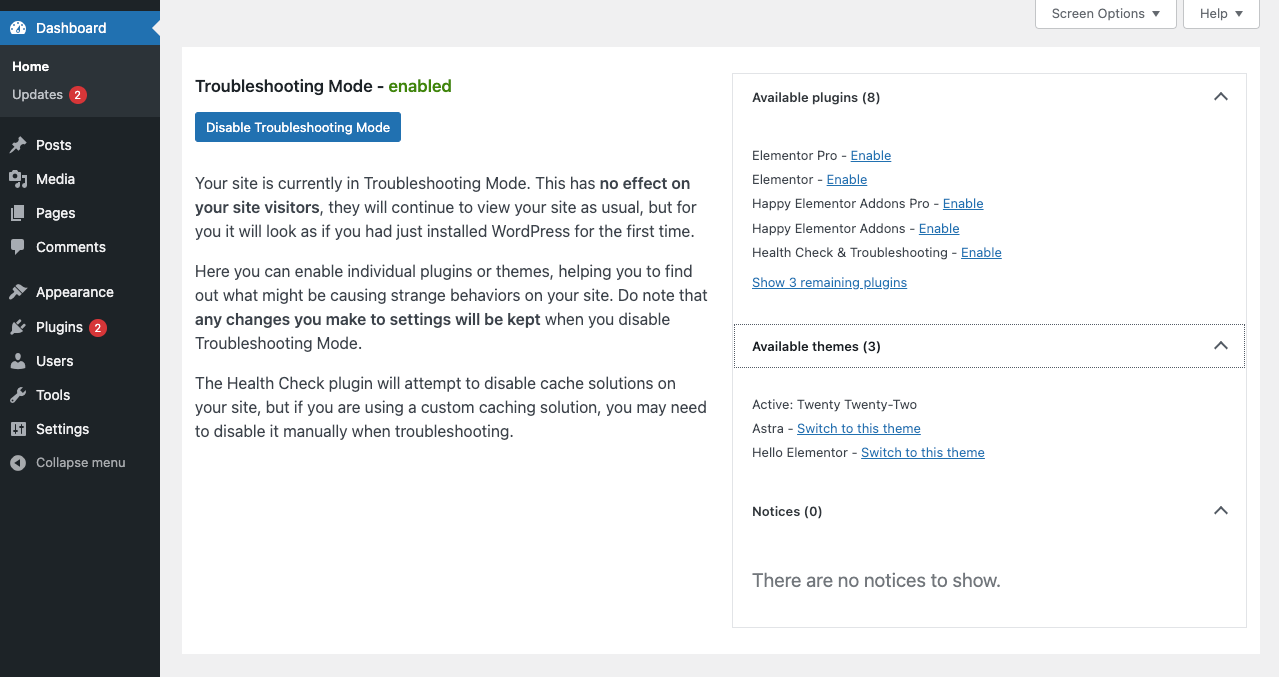
おまけ: 今後 WordPress プラグインの競合を回避する方法
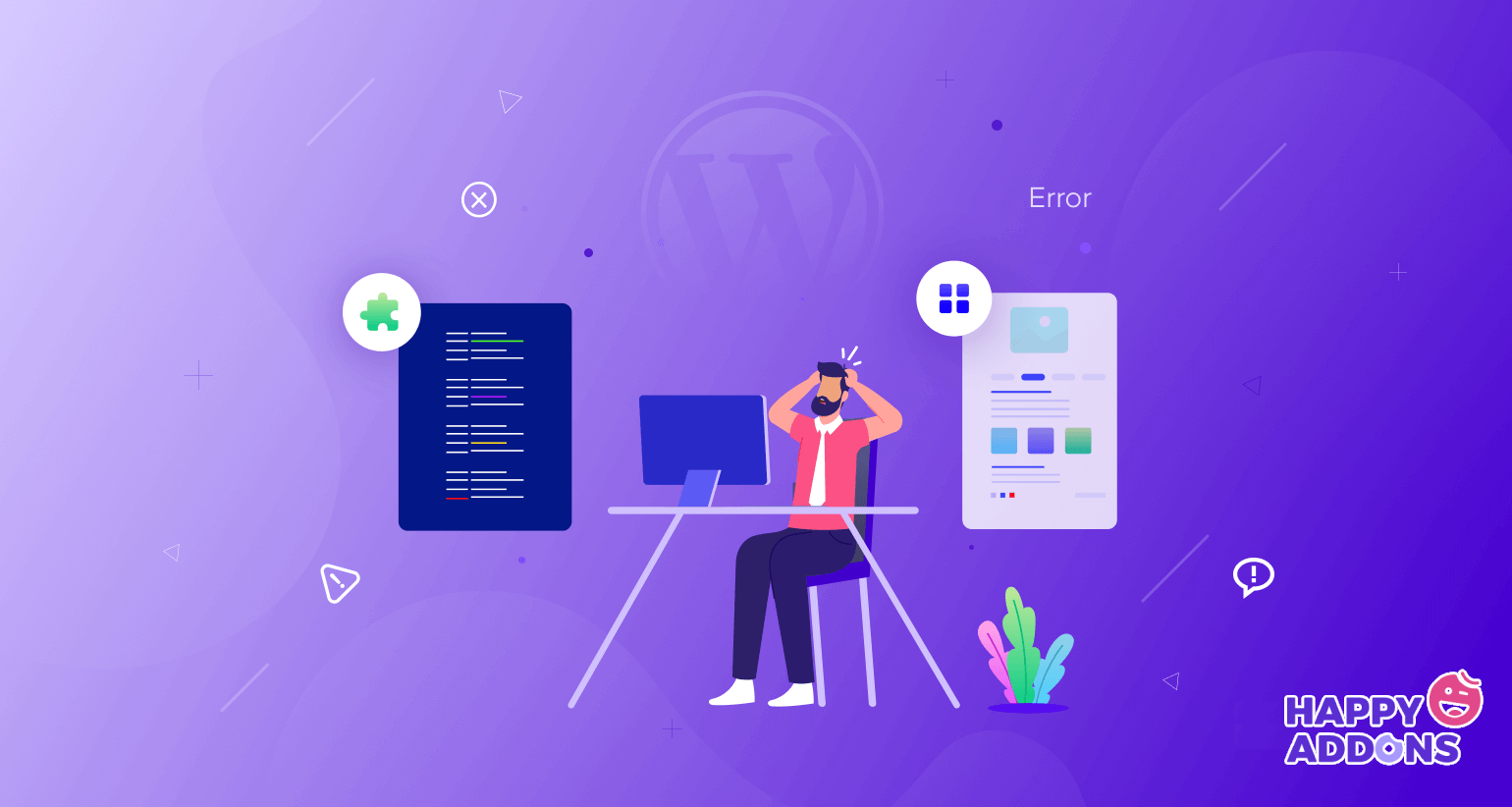
WordPress プラグインの競合により、Web サイト全体がダウンする可能性があります。 毎日何千ものトラフィックを受信する人気のあるビジネス Web サイトの場合、Web のダウンタイムはビジネスに深刻な混乱を引き起こす可能性があります。 たとえば、Amazon はウェブのダウンタイムで 1 分あたり 60,000 ドル以上を失っています。
そのため、WordPress プラグインの競合が将来発生する可能性を回避するために、いくつかの予防戦略を採用することをお勧めします。 それを行うのに役立つ以下のヒントを確認してください。
1.インストール前にプラグインを賢く選択する
プラグインをインストールする前に、その機能と説明を読むことを忘れないでください。 どのツールと拡張機能がプラグインと互換性があり、競合する可能性があるかを知るのに役立ちます. したがって、好みのプラグインを絞り込んで予算を立てることができます。
2. Null プラグインの使用を避ける
null プラグインは価格が安いか無料ですが、通常はバグのある要素でいっぱいです。 ハッカーはスパイ バグを挿入して、ユーザーの Web サイトから貴重な情報を盗むことがよくあります。 さらに、null プラグインを使用すると、開発者からプレミアム サポートを受けられなくなります。 そのため、null プラグインを見つけたらスキップしてください。
3. 信頼できるソースからプラグインをダウンロードする
信頼できるソースからプラグインをダウンロードする最大の利点は、必要に応じて専門家からサポートを受けることができることです。 WordPress.org はプラグインの最大の WordPress リポジトリです。 プラグインで問題が発生した場合は、コミュニティに投稿してください。 開発者とユーザーは遅かれ早かれそれに反応するでしょう。
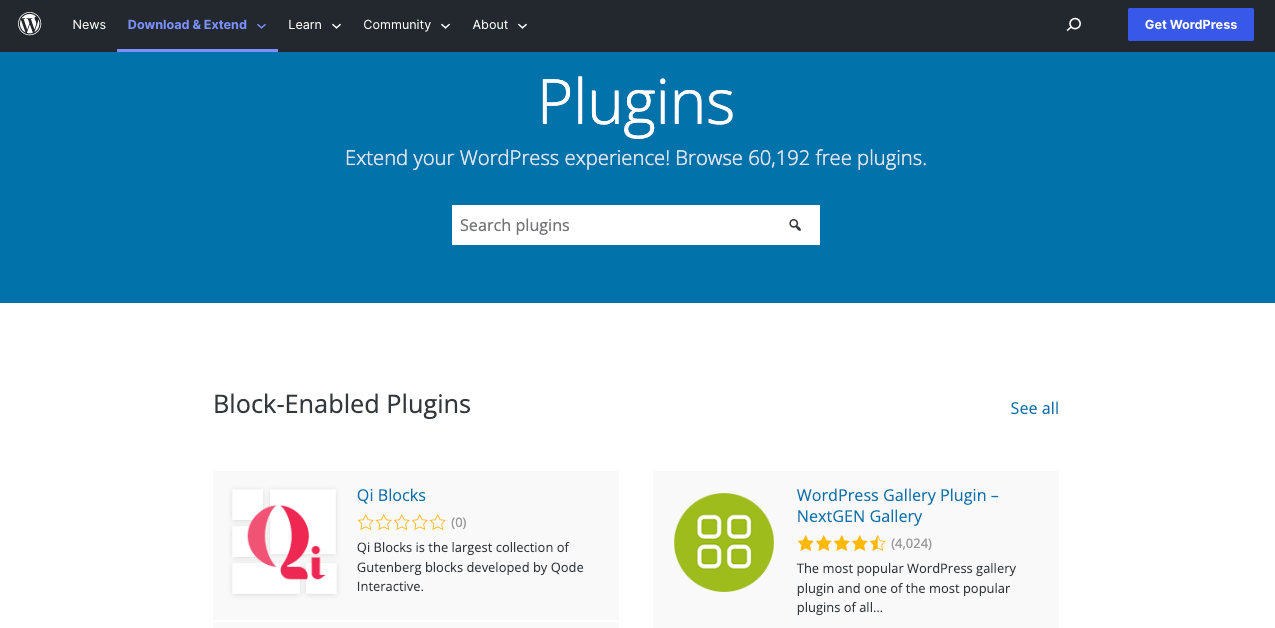
4.プラグインを最新の状態に保つ
プラグインを長期間更新しないと、プラグインのコア ファイルにバグが発生する可能性があります。 プラグインを実行中の WordPress サイトのバージョンと互換性を持たせることもできます。 これが、プラグインが定期的に更新されていることを確認する必要がある理由です。
5. 複数のプラグインを一度に更新しない
ユーザーは、時間を節約するために一度に複数のプラグインを更新しようとすることがよくあります。 しかし、これは良い習慣ではありません。 各プラグインは、特定のプログラム、コマンド、およびフレームワークで構築されています。 それらを一度に更新するように命令すると、機密性の高いコーディングで故障が発生する可能性があります。 そのため、プラグインは一度に更新するのではなく、常に個別に更新してください。
願わくば、これらの戦術により、将来的に多くの潜在的なプラグインの競合からサイトを救うことができます. リストにない提案が他にもある場合は、コメント セクションからお知らせください。 次回の更新に含めます。
注:テーマ ファイル エディターでいくつかのコードを変更することを考えたことがある場合は、子テーマを作成して変更を加えてください。 これにより、テーマのコンテンツをより安全に保つことができます。
WordPress でプラグインの競合を確認する方法に関する FAQ
ここでは、オンラインで一般的に見られる、WordPress でプラグインの競合をチェックする方法に関して最もよく寄せられる質問のいくつかを取り上げます.
WordPressを高速化するのに最適なプラグインは何ですか?
WordPress サイトの速度を最適化するには、次のプラグインを検討してください。
1.ライトスピードキャッシュ
2.自動最適化
3.SGオプティマイザー
4. WebP エクスプレス
5. WP最速キャッシュ
6. WPサーファーミニファイ
ここでは、チェックアウトできるこれらの速度オプティマイザー プラグインの簡単なレビューを示します。
WordPress サイトの健全性をチェックするのに最適なプラグインは何ですか?
次のプラグインのいずれかを使用して、WordPress サイトのサイトの状態を確認できます。
1.ヘルスチェックとトラブルシューティング
2. サイト ヘルス ツール マネージャー
3. サイト ヘルス マネージャー
4.WPヘルスチェック
5. WebFacing
WordPress サイトをダウンタイムから回復する方法は?
テーマとプラグインの競合とは別に、Web サイトはさまざまな理由でダウンタイムになる可能性があります。 ダウンした場合は、次の方法で元に戻すことができます。
1.ホスティングサーバーがダウンしているかどうかを確認します
2. WordPress が最新バージョンに更新されているかどうかを確認します。
3. ドメインのステータスがアクティブかどうかを確認します。
4. 帯域制限とその消費率を確認します。
5. Web サイトが DDoS 攻撃を受けていないか確認します。
詳細については、WordPress サイトがダウンした場合の対処方法に関するこのブログ投稿を参照してください。
特定の Web サイトで使用されているプラグインを確認するにはどうすればよいですか?
特定の Web サイトで使用されているプラグインを確認するには、まず www.sitechecker.com にアクセスします。 画面に検索ボックスが表示されます。 知りたい Web サイトの名前を入力します。 次に、検索ボタンをクリックします。 数秒以内に、Web サイトのプラグインのリストが表示されます。
プラグインのパフォーマンスとセキュリティを確認するには?
Pingdom と GTmetrix は、プラグインが WordPress サイトの速度を低下させているかどうかを確認できる 2 つの優れたテスト プラットフォームです。 ただし、どのプラグインがその速度低下を引き起こしているかは表示されません。
その流産の原因となっている問題を見つけるには、CSS/JS にアクセスする必要があります。 Web フロントエンド画面に移動します。 マウスの右ボタンをクリックし、[検査] オプションを選択します。 画面に CSS/JS ファイルが表示されます。
WordPress でプラグインの競合をチェックする方法に関する最終的なポイント
プラグインは、WordPress サイトの機能を拡張するコードとプログラムのスニペットです。 各プラグインは、特定の関数、クラス、およびフレームワークで構築されています。 そのため、プラグインのエコシステムが別のプラグインと一致しない場合、それらが競合することは非常に一般的です。
サイトで競合が発生した場合でも、サイトを元に戻すには、いくつかの慎重な予防措置と戦略的な動きで十分です. この記事があなたのニーズを満たすことができたことを願っています。 また、WordPress サイトでのプラグインの競合を修正する方法についても説明しようとしました.
このような興味深い記事については、購読して Facebook や Twitter チャンネルをフォローしてください。 あなたのトピックに関する記事を取り上げてほしい場合は、コメント セクションからお知らせください。
